Dodajanje novih obračunov
Ob kliku na gumb ![]() Vnesi zapis (Insert) se odpre okno Obračun, kamor vpišemo podatke o novem obračunu.
Vnesi zapis (Insert) se odpre okno Obračun, kamor vpišemo podatke o novem obračunu.
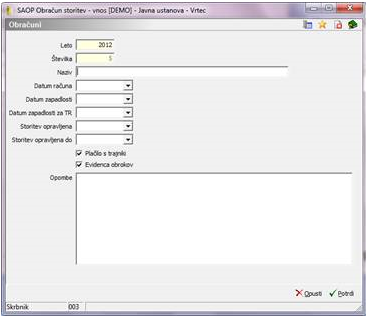
· Leto – pomeni leto, v katerem je bil narejen obračun. Številka – prvi obračunu v novem letu naj ima številko 1, ostali obračuni naj se številčijo zaporedno.
· Naziv – vnesemo poljuben obvezen podatek, s katerim poimenujemo obračun. OPOZORILO – naziv ne sme vsebovati znakov ![]()
· Datum računa –vnesemo datum računa ročno oziroma ga poiščemo v koledarčku.
· Datum zapadlosti – predstavlja datum, od katerega dalje se bodo zaračunavale zamudne obresti za neplačane račune. Datum vnesemo ročno oziroma s pomočjo koledarja. Program predlaga datum zapadlosti, ki ga izračuna glede na datum računa povečan za neto dneve. Neto dneve določimo v programu OST à Šifranti in nastavitve à Stranke à zavihek Trgovinski podatki à Neto dnevi.
· Datum zapadlosti za TR - predstavlja datum, od katerega dalje se bodo zaračunavale zamudne obresti za neplačane račune, ki se plačujejo preko trajnikov. Program predlaga datum zapadlosti računa (predhodno polje).
· Storitev opravljena od do –datum opravljanja storitve od do po predpisih DDV. Vnesemo datum ročno oziroma s pomočjo koledarja. Program predlaga datum, ki je zadnji dan v mesecu iz meseca in leta iz datuma vpisanega v Storitev opravljena. V primeru Kode programa vrtci z dodatno kodo za obračun medemesečnih sprememb in poračunov oskrbe: po kliku na Potrdi program preveri, ali je v Storitev opravljena do vpisan zadnji dan v mesecu iz meseca in leta iz datuma vpisanega v Storitev opravljena. Če temu ni tako, potem se pojavi opozorilo »Datum opravljanja do ni zadnji dan v mesecu. Želite popraviti datum?« Po odgovoru Da vsa bo program vrnil v vnosno okno nastavitvenih podatkov za obračun.
· Plačilo s trajniki – v primeru, da polje potrdimo, se bodo upoštevala tudi plačila preko trajnika. V primeru, da polje ni potrjeno, bodo vsa plačila z UPN (ni bremenitev TR).
· Opombe – vnesemo razne zabeležke vezane na ta obračun.
Ko končamo, kliknemo na gumb Potrdi (Alt+P), da se podatki shranijo v šifrant. Če si medtem premislimo in storitve ne želimo shraniti, kliknemo na gumb Opusti (Alt+O). Ko končamo vnos, se v spodnjem delu okna aktivira gumb Priprava… Ostali gumbi so še neaktivni.
